Oszustwo POP-UP Mac OS Support Alert (Mac)
Wirus MacZnany również jako: Wirus "Mac OS Support Alert"
Otrzymaj bezpłatne skanowanie i sprawdź, czy twój komputer jest zainfekowany.
USUŃ TO TERAZAby korzystać z w pełni funkcjonalnego produktu, musisz kupić licencję na Combo Cleaner. Dostępny jest 7-dniowy bezpłatny okres próbny. Combo Cleaner jest własnością i jest zarządzane przez RCS LT, spółkę macierzystą PCRisk.
Jak usunąć "Mac OS Support Alert" z Mac?
Czym jest "Mac OS Support Alert"?
Zazwyczaj użytkownicy napotykają na fałszywy komunikat ostrzegawczy "Mac OS Support Alert" podczas odwiedzania zwodniczych i podejrzanych witryn internetowych. Przez większość czasu niechętnie trafiają na takie strony, gdyż są na nie przekierowywani przez potencjalnie niechciane aplikacje (PUA). Aplikacje te są zwykle instalowane bez bezpośredniej zgody, a poza przekierowaniami do podejrzanych witryn, PUA zapisują dane osobowe i związane z przeglądaniem oraz generują natrętne reklamy.
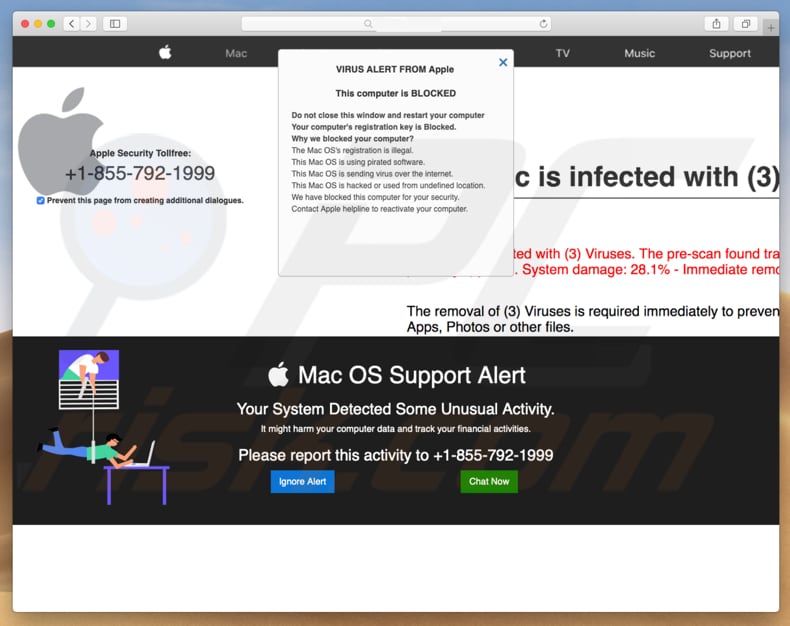
Według oszustów, którzy zaprojektowali fałszywy komunikat o wirusie "Mac OS Support Alert", klucz rejestracyjny użytkownika komputera/komputera jest zablokowany. Twierdzą, że stało się tak z jednego z następujących powodów: klucz rejestracyjny systemu operacyjnego nie jest oryginalny, niektóre zainstalowane oprogramowanie jest nielegalne/pirackie, komputer wysyła wirusy lub/i został zhakowany i użyty z nieokreślonej lokalizacji. Jak wspomniano w oknie pop-up "Mac OS Support Alert", komputer jest zablokowany dla bezpieczeństwa użytkownika, a aby ponownie go aktywować/odblokować, użytkownicy muszą skontaktować się z pomocą Apple (infolinią). Strona internetowa zawiera oświadczenia o zainfekowaniu komputera trzema wirusami, które mogą uszkodzić przechowywane dane i śledzić działania finansowe. Aby zapobiec dalszym uszkodzeniom i odblokować komputer, użytkownicy muszą skontaktować się z działem zabezpieczeń/wsparcia Apple za pośrednictwem podanego numeru telefonu "+1-855-792-1999". Wszystkie te stwierdzenia dotyczące infekcji wirusowych i blokowanych komputerów są po prostu próbą oszukania ludzi do skontaktowania się z oszustami i kupienia ich produktów lub usług. Po skontaktowaniu się oszustami, udają oni techników lub pracowników wsparcia Apple. Oferują możliwość kupienia różnych produktów lub usług, które według oszustów usuwają wirusy, odblokowują komputery itd. Zdecydowanie zalecamy zignorowanie tego ostrzeżenia o wirusie "Mac OS Support Alert". Zamknij tę stronę i nie otwieraj jej ponownie. Jeśli nie możesz je normalnie zamknąć, użyj Monitora aktywności i zakończ cały proces przeglądarki. Innym sposobem jego zamknięcia jest ponowne uruchomienie komputera. W każdym wypadku nie należy przywracać zamkniętej sesji przy następnym uruchomieniu przeglądarki, ponieważ spowoduje to otwarcie tej samej zwodniczej strony lub witryny, która cię na nią zaprowadziła.
Potencjalnie niechciane aplikacje, które powodują przekierowania do tych zwodniczych stron internetowych, również generują różne natrętne reklamy. Te reklamy to zazwyczaj różne reklamy kuponowe, banerowe, ankietowe i inne podobne. Mogą one być bardzo irytujące i wpływać na ogólną jakość przeglądania. Jest tak dlatego, że zazwyczaj są wyświetlane za pomocą narzędzi, które umożliwiają umieszczanie treści graficznych stron trzecich i zakrywanie podstawowej treści odwiedzanej witryny. Poza tym kliknięcie tych reklam może prowadzić do innych podejrzanych witryn. Możliwe, że kliknięta reklama uruchomi skrypt, który pobierze i zainstaluje inne PUA. Innym negatywnym aspektem PUA jest to, że często są one zaprojektowane do zbierania różnych danych przeglądania. Zwykle dane te zawierają adresy IP, naciśnięcia klawiszy, wyszukiwane hasła, adresy URL odwiedzanych stron internetowych itd. Wiadomo jednak, że PUA zapisują często również dane osobowe/wrażliwe. Twórcy PUA udostępniają je stronom trzecim (potencjalnie cyberprzestępcom), które nadużywają ich w celu generowania przychodów. Zainstalowana aplikacja do śledzenia danych może powodować różne problemy związane z prywatnością i przeglądaniem, a nawet kradzież tożsamości.
| Nazwa | Wirus "Mac OS Support Alert" |
| Typ zagrożenia | Malware Mac, wirus Mac |
| Objawy | Twój komputer Mac stał się wolniejszy niż normalnie, widzisz niechciane reklamy pop-up, jesteś przekierowywany do podstępnych witryn. |
| Metody dystrybucji | Zwodnicze reklamy pop-up, instalatory bezpłatnego oprogramowania (sprzedaż wiązana), fałszywe instalatory flash player, pobrania plików torrent. |
| Zniszczenie | Śledzenie przeglądania Internetu (potencjalne problemy prywatności), wyświetlanie niechcianych reklam, przekierowania na podejrzane witryny, utrata prywatnych informacji. |
| Usuwanie |
Aby usunąć możliwe infekcje malware, przeskanuj komputer profesjonalnym oprogramowaniem antywirusowym. Nasi analitycy bezpieczeństwa zalecają korzystanie z Combo Cleaner. Pobierz Combo CleanerBezpłatny skaner sprawdza, czy twój komputer jest zainfekowany. Aby korzystać z w pełni funkcjonalnego produktu, musisz kupić licencję na Combo Cleaner. Dostępny jest 7-dniowy bezpłatny okres próbny. Combo Cleaner jest własnością i jest zarządzane przez RCS LT, spółkę macierzystą PCRisk. |
Jest wiele podobnych fałszywych powiadomień o wirusach, komunikatów o błędach itd. Niektóre przykłady to Spyware Were Found On Your Mac, Error FXX000 i This Mac Computer Is BLOCKED. Wszystkie te fałszywe wiadomości mogą się nieznacznie różnić, jednak ich celem jest nakłonienie ludzi do zakupu niepotrzebnego oprogramowania, usług itp. Większość potencjalnie niechcianych aplikacji również jest bardzo podobna. Ich programiści promują je jako przydatne, uzasadnione itd. Jednak w większości przypadków są to jedynie próby, aby sprawić wrażenie bycia uzasadnionymi i nakłonić użytkowników do pobrania/zainstalowania PUA.
Jak potencjalnie niechciane aplikacje zostały zainstalowane na moim komputerze?
Niektóre niechciane aplikacje mają swoje oficjalne strony internetowe, jednak większość osób instaluje je poprzez natrętne reklamy lub gdy programiści używają zwodniczej metody marketingowej zwanej „sprzedażą wiązaną". Sprzedaż wiązana to ukryta instalacja potencjalnie niechcianych aplikacji wraz ze zwykłym oprogramowaniem stron trzecich pobieranym przez użytkowników z Internetu. Zasadniczo PUA są ukryte w „Zaawansowanych"/"Niestandardowych i innych podobnych ustawieniach/opcjach procesów instalacji. Jednak zwykle jest to wynik nieostrożnego zachowania (np. pominiętych etapów instalacji), które zazwyczaj powoduje nieumyślne instalacje potencjalnie niechcianych aplikacji lub inne problemy przeglądania, bezpieczeństwa i prywatności.
Jak uniknąć instalacji potencjalnie niechcianych aplikacji?
Unikaj pobierania oprogramowania z podejrzanych źródeł i korzystania z zewnętrznych programów pobierania, torrentów lub innych podobnych kanałów. Używaj do tego wyłącznie oficjalnych (i wiarygodnych) stron internetowych i bezpośrednich linków. Nie pomijaj kroków instalacji oprogramowania - zawsze sprawdź „Zaawansowane", „Niestandardowe", „Własne" i inne podobne opcje lub ustawienia okna dialogowego instalacji. Odznacz niechciane aplikacje i dopiero wtedy zakończ instalację. Jeśli natrafisz na natrętne reklamy, które przekierują cię na różne podejrzane witryny (np. z hazardem, pornografią, randkami dla dorosłych lub inne podobne strony), sprawdź w twojej przeglądarce internetowej są zainstalowane niechciane rozszerzenia, dodatki lub wtyczki i odinstaluj je tak szybko, jak to możliwe. Sprawdź również listę zainstalowanych programów na swoim komputerze. Jeśli twój komputer jest już zainfekowany PUA, zalecamy wykonanie skanowania za pomocą Combo Cleaner Antivirus dla Windows, aby je automatycznie wyeliminować.
Tekst prezentowany w oszustwie "Mac OS Support Alert":
OSTRZEŻENIE WIRUSOWE OD Apple
Ten komputer jest ZABLOKOWANY
NIE zamykaj tego okna i nie uruchamiaj ponownie swojego komputera
Klucz rejestracyjny twojego komputera jest zablokowany
Dlaczego zablokowaliśmy twój komputer?
Ta rejestracja Mac OS jest nielegalna.
Ten Mac OS używa pirackiego oprogramowania.
Ten Mac OS wysyła wirusy przez Internet.
Ten Mac OS został zhakowany lub użyty z nieokreślonej lokalizacji.
Zablokowaliśmy ten komputer dla twojego bezpieczeństwa.
Skontaktuj się z infolinią Apple, aby ponownie go aktywować.
Mac jest zainfekowany (3) wirusami.
Alert wsparcia Mac OS
Twój system wykrył nietypową aktywność
Może to zaszkodzić danym komputerowym i śledzić działania finansowe.
Prosimy o zgłaszanie tego działania pod numer +1-855-792-1999
Wygląd oszustwa "Mac OS Support Alert" (GIF):
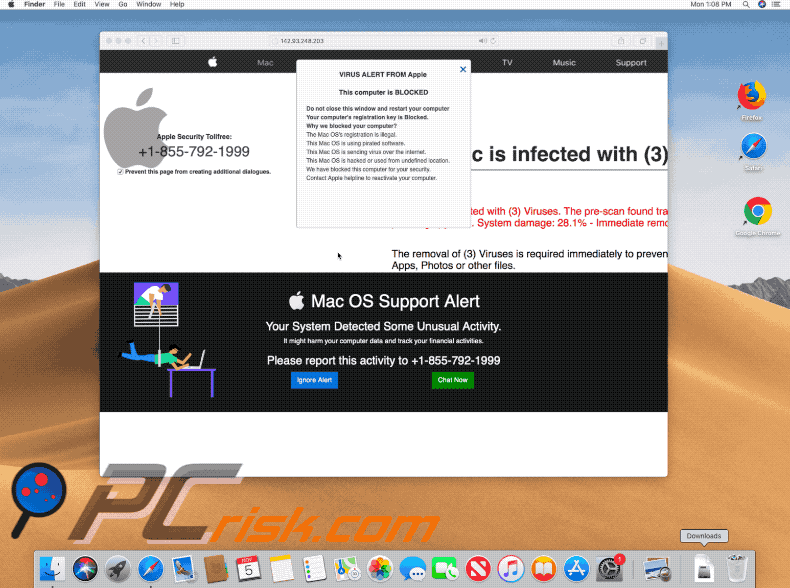
Natychmiastowe automatyczne usunięcie malware:
Ręczne usuwanie zagrożenia może być długim i skomplikowanym procesem, który wymaga zaawansowanych umiejętności obsługi komputera. Combo Cleaner to profesjonalne narzędzie do automatycznego usuwania malware, które jest zalecane do pozbycia się złośliwego oprogramowania. Pobierz je, klikając poniższy przycisk:
POBIERZ Combo CleanerPobierając jakiekolwiek oprogramowanie wyszczególnione na tej stronie zgadzasz się z naszą Polityką prywatności oraz Regulaminem. Aby korzystać z w pełni funkcjonalnego produktu, musisz kupić licencję na Combo Cleaner. Dostępny jest 7-dniowy bezpłatny okres próbny. Combo Cleaner jest własnością i jest zarządzane przez RCS LT, spółkę macierzystą PCRisk.
Szybkie menu:
- Czym jest "Mac OS Support Alert"?
- KROK 1. Usuwanie plików i folderów powiązanych z PUA z OSX.
- KROK 2. Usuwanie złośliwych rozszerzeń z Safari.
- KROK 3. Usuwanie zwodniczych dodatków z Google Chrome.
- KROK 4. Usuwanie potencjalnie niechcianych wtyczek z Mozilla Firefox.
Film pokazujący, jak usunąć oszustwo pop-up "Mac OS Support Alert" przy użyciu Combo Cleaner:
Usuwanie potencjalnie niechcianych aplikacji:
Usuwanie potencjalnie niechcianych aplikacji z twojego folderu "Aplikacje":

Kliknij ikonę Finder. W oknie Finder wybierz "Aplikacje". W folderze aplikacji poszukaj "MPlayerX", "NicePlayer" lub innych podejrzanych aplikacji i przenieś je do Kosza. Po usunięciu potencjalnie niechcianych aplikacji, które powodują reklamy internetowe, przeskanuj swój Mac pod kątem wszelkich pozostałych niepożądanych składników.
POBIERZ narzędzie do usuwania złośliwego oprogramowania
Combo Cleaner sprawdza, czy twój komputer został zainfekowany. Aby korzystać z w pełni funkcjonalnego produktu, musisz kupić licencję na Combo Cleaner. Dostępny jest 7-dniowy bezpłatny okres próbny. Combo Cleaner jest własnością i jest zarządzane przez RCS LT, spółkę macierzystą PCRisk.
Usuwanie plików i folderów powiązanych z wirus "mac os support alert":

Kliknij ikonę Finder na pasku menu, wybierz Idź i kliknij Idź do Folderu...
 Poszukaj plików wygenerowanych przez adware w folderze /Library/LaunchAgents:
Poszukaj plików wygenerowanych przez adware w folderze /Library/LaunchAgents:

W pasku Przejdź do Folderu... wpisz: /Library/LaunchAgents
 W folderze "LaunchAgents" poszukaj wszelkich ostatnio dodanych i podejrzanych plików oraz przenieś je do Kosza. Przykłady plików wygenerowanych przez adware - "installmac.AppRemoval.plist", "myppes.download.plist", "mykotlerino.ltvbit.plist", "kuklorest.update.plist" itd. Adware powszechnie instaluje wiele plików z tym samym rozszerzeniem.
W folderze "LaunchAgents" poszukaj wszelkich ostatnio dodanych i podejrzanych plików oraz przenieś je do Kosza. Przykłady plików wygenerowanych przez adware - "installmac.AppRemoval.plist", "myppes.download.plist", "mykotlerino.ltvbit.plist", "kuklorest.update.plist" itd. Adware powszechnie instaluje wiele plików z tym samym rozszerzeniem.
 Poszukaj plików wygenerowanych przez adware w folderze /Library/Application Support:
Poszukaj plików wygenerowanych przez adware w folderze /Library/Application Support:

W pasku Przejdź do Folderu... wpisz: /Library/Application Support

W folderze "Application Support" sprawdź wszelkie ostatnio dodane i podejrzane foldery. Przykładowo "MplayerX" lub "NicePlayer" oraz przenieś te foldery do Kosza..
 Poszukaj plików wygenerowanych przez adware w folderze ~/Library/LaunchAgents:
Poszukaj plików wygenerowanych przez adware w folderze ~/Library/LaunchAgents:

W pasku Przejdź do Folderu... i wpisz: ~/Library/LaunchAgents

W folderze "LaunchAgents" poszukaj wszelkich ostatnio dodanych i podejrzanych plików oraz przenieś je do Kosza. Przykłady plików wygenerowanych przez adware - "installmac.AppRemoval.plist", "myppes.download.plist", "mykotlerino.ltvbit.plist", "kuklorest.update.plist" itp. Adware powszechnie instaluje szereg plików z tym samym rozszerzeniem.
 Poszukaj plików wygenerowanych przez adware w folderze /Library/LaunchDaemons:
Poszukaj plików wygenerowanych przez adware w folderze /Library/LaunchDaemons:

W pasku Przejdź do Folderu... wpisz: /Library/LaunchDaemons
 W folderze "LaunchDaemons" poszukaj wszelkich podejrzanych plików. Przykładowo: "com.aoudad.net-preferences.plist", "com.myppes.net-preferences.plist", "com.kuklorest.net-preferences.plist", "com.avickUpd.plist" itp. oraz przenieś je do Kosza.
W folderze "LaunchDaemons" poszukaj wszelkich podejrzanych plików. Przykładowo: "com.aoudad.net-preferences.plist", "com.myppes.net-preferences.plist", "com.kuklorest.net-preferences.plist", "com.avickUpd.plist" itp. oraz przenieś je do Kosza.
 Przeskanuj swój Mac za pomocą Combo Cleaner:
Przeskanuj swój Mac za pomocą Combo Cleaner:
Jeśli wykonałeś wszystkie kroki we właściwej kolejności, twój Mac powinien być wolny od infekcji. Aby mieć pewność, że twój system nie jest zainfekowany, uruchom skanowanie przy użyciu programu Combo Cleaner Antivirus. Pobierz GO TUTAJ. Po pobraniu pliku kliknij dwukrotnie instalator combocleaner.dmg, w otwartym oknie przeciągnij i upuść ikonę Combo Cleaner na górze ikony aplikacji. Teraz otwórz starter i kliknij ikonę Combo Cleaner. Poczekaj, aż Combo Cleaner zaktualizuje bazę definicji wirusów i kliknij przycisk "Start Combo Scan" (Uruchom skanowanie Combo).

Combo Cleaner skanuje twój komputer Mac w poszukiwaniu infekcji malware. Jeśli skanowanie antywirusowe wyświetla "nie znaleziono żadnych zagrożeń" - oznacza to, że możesz kontynuować korzystanie z przewodnika usuwania. W przeciwnym razie, przed kontynuowaniem zaleca się usunięcie wszystkich wykrytych infekcji.

Po usunięciu plików i folderów wygenerowanych przez adware, kontynuuj w celu usunięcia złośliwych rozszerzeń ze swoich przeglądarek internetowych.
Usuwanie strony domowej i domyślnej wyszukiwarki wirus "mac os support alert" z przeglądarek internetowych:
 Usuwanie złośliwych rozszerzeń z Safari:
Usuwanie złośliwych rozszerzeń z Safari:
Usuwanie rozszerzeń powiązanych z wirus "mac os support alert" z Safari:

Otwórz przeglądarkę Safari. Z paska menu wybierz "Safari" i kliknij "Preferencje...".

W oknie "Preferencje" wybierz zakładkę "Rozszerzenia" i poszukaj wszelkich ostatnio zainstalowanych oraz podejrzanych rozszerzeń. Po ich zlokalizowaniu kliknij znajdujących się obok każdego z nich przycisk „Odinstaluj". Pamiętaj, że możesz bezpiecznie odinstalować wszystkie rozszerzenia ze swojej przeglądarki Safari – żadne z nich nie ma zasadniczego znaczenia dla jej prawidłowego działania.
- Jeśli w dalszym ciągu masz problemy z niechcianymi przekierowaniami przeglądarki oraz niechcianymi reklamami - Przywróć Safari.
 Usuwanie złośliwych wtyczek z Mozilla Firefox:
Usuwanie złośliwych wtyczek z Mozilla Firefox:
Usuwanie dodatków powiązanych z wirus "mac os support alert" z Mozilla Firefox:

Otwórz przeglądarkę Mozilla Firefox. W prawym górnym rogu ekranu kliknij przycisk "Otwórz Menu" (trzy linie poziome). W otwartym menu wybierz "Dodatki".

Wybierz zakładkę "Rozszerzenia" i poszukaj ostatnio zainstalowanych oraz podejrzanych dodatków. Po znalezieniu kliknij przycisk "Usuń" obok każdego z nich. Zauważ, że możesz bezpiecznie odinstalować wszystkie rozszerzenia z przeglądarki Mozilla Firefox – żadne z nich nie ma znaczącego wpływu na jej normalne działanie.
- Jeśli nadal doświadczasz problemów z przekierowaniami przeglądarki oraz niechcianymi reklamami - Przywróć Mozilla Firefox.
 Usuwanie złośliwych rozszerzeń z Google Chrome:
Usuwanie złośliwych rozszerzeń z Google Chrome:
Usuwanie dodatków powiązanych z wirus "mac os support alert" z Google Chrome:

Otwórz Google Chrome i kliknij przycisk "Menu Chrome" (trzy linie poziome) zlokalizowany w prawym górnym rogu okna przeglądarki. Z rozwijanego menu wybierz "Więcej narzędzi" oraz wybierz "Rozszerzenia".

W oknie "Rozszerzenia" poszukaj wszelkich ostatnio zainstalowanych i podejrzanych dodatków. Po znalezieniu kliknij przycisk "Kosz" obok każdego z nich. Zauważ, że możesz bezpiecznie odinstalować wszystkie rozszerzenia z przeglądarki Google Chrome – żadne z nich nie ma znaczącego wpływu na jej normalne działanie.
- Jeśli nadal doświadczasz problemów z przekierowaniami przeglądarki oraz niechcianymi reklamami - PrzywróćGoogle Chrome.
Udostępnij:

Tomas Meskauskas
Ekspert ds. bezpieczeństwa, profesjonalny analityk złośliwego oprogramowania
Jestem pasjonatem bezpieczeństwa komputerowego i technologii. Posiadam ponad 10-letnie doświadczenie w różnych firmach zajmujących się rozwiązywaniem problemów technicznych i bezpieczeństwem Internetu. Od 2010 roku pracuję jako autor i redaktor Pcrisk. Śledź mnie na Twitter i LinkedIn, aby być na bieżąco z najnowszymi zagrożeniami bezpieczeństwa online.
Portal bezpieczeństwa PCrisk jest prowadzony przez firmę RCS LT.
Połączone siły badaczy bezpieczeństwa pomagają edukować użytkowników komputerów na temat najnowszych zagrożeń bezpieczeństwa w Internecie. Więcej informacji o firmie RCS LT.
Nasze poradniki usuwania malware są bezpłatne. Jednak, jeśli chciałbyś nas wspomóc, prosimy o przesłanie nam dotacji.
Przekaż darowiznęPortal bezpieczeństwa PCrisk jest prowadzony przez firmę RCS LT.
Połączone siły badaczy bezpieczeństwa pomagają edukować użytkowników komputerów na temat najnowszych zagrożeń bezpieczeństwa w Internecie. Więcej informacji o firmie RCS LT.
Nasze poradniki usuwania malware są bezpłatne. Jednak, jeśli chciałbyś nas wspomóc, prosimy o przesłanie nam dotacji.
Przekaż darowiznę
▼ Pokaż dyskusję